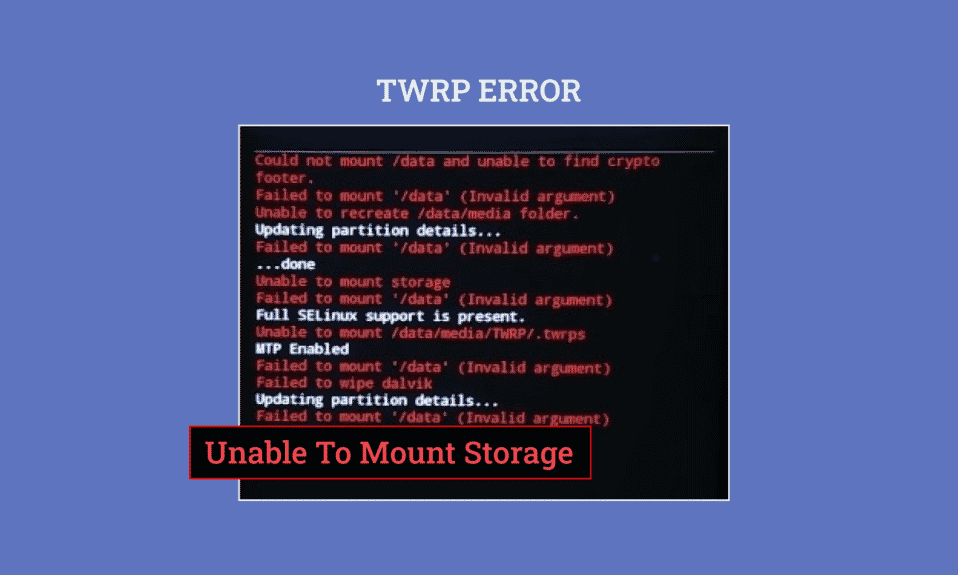
Om du är en person som älskar att leka med programmen på din telefon, kanske du är medveten om TWRP-fästet internminne. Detta är en officiell app från Google Play Butik och kan hjälpa till att installera appar och programvara från tredje part. Ett av problemen med läget är TWRP internminne 0MB. Även om du kanske har tillräckligt med utrymme för att flasha nya filer på din telefon, kan du se detta felmeddelande på din telefon. I det här fallet kanske du inte kan montera lagrings-TWRP på din Android-telefon. Det finns olika anledningar till det här problemet och du kan nekas åtkomst till de inofficiella programvarufilerna och andra anpassade ROM-skivor. Du kan använda metoden i artikeln för att fixa problem med TWRP som inte kan montera lagring.
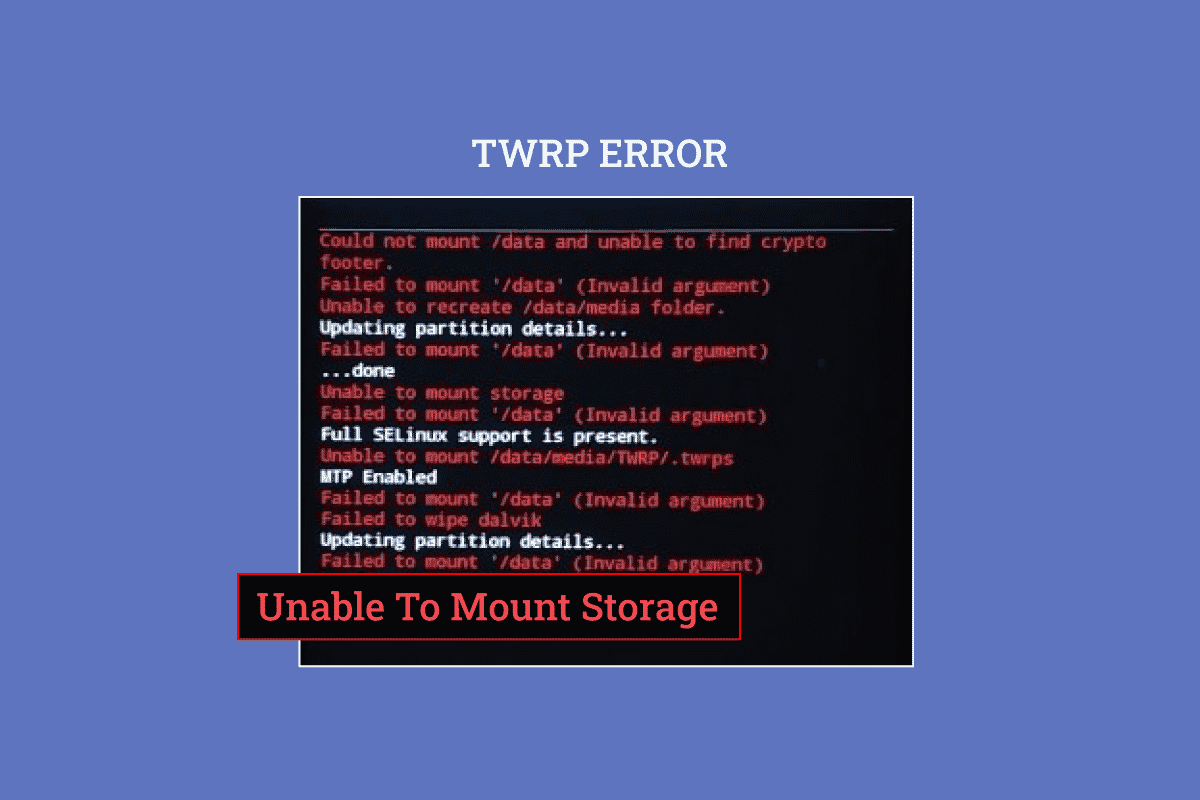
Innehållsförteckning
Så här fixar du att det inte går att montera Storage TWRP på Android
TWRP Recovery-läge används för att installera och säkerhetskopiera filerna på din telefon direkt. Den finns som app i Google Play Butik och är en pålitlig app.
Obs: Stegen som nämns motsvarar Samsung Galaxy A21s modell och inställningarna kommer att skilja sig beroende på telefonmodell och tillverkare.
Hur man installerar TWRP Recovery Mode-appen
Här är stegen för att installera TWRP-program för återställningsläge.
1. Öppna appen Play Butik från menyn.

2. Klicka på sökfältet högst upp på startsidan.

3. Sök efter TWRP-återställningsläget och tryck på sökikonen.
4. Klicka på knappen Installera i den officiella TWRP-appen.

Vad orsakar problem med att TWRP inte kan montera lagring?
Problemet med att inte kunna montera intern lagring kan bero på följande skäl enligt nedan.
-
Säkerhetslösenord- Säkerhetslösenordet eller låslösenordet på din telefon kanske inte tillåter dig att montera lagringsfilerna.
-
En fil som inte stöds är installerad – En zip-fil som inte stöds med din telefonmodell installerad på din telefon kan vara en orsak till det här problemet.
-
Det går inte att dekryptera filer i partitionen – Din telefon kanske inte kan dekryptera filerna i partitionsenheterna på din telefon.
-
Flashar en fel fil i partitionsenheten – En felaktig eller fel fil kan bli flashad till partitionsenheterna på din telefon.
-
Korrupta filer på partitionsenheten – Filerna på partitionsenheterna på din telefon kan vara korrupta eller ha skadlig programvara.
-
Fabriksåterställningsalternativet är korrupt – Problemet kan uppstå om fabriksåterställningsalternativet på din telefon är korrupt.
Följande är felsökningsmetoderna för att fixa oförmögen lagring TWRP på din Android-enhet.
Metod 1: Ändra lösenord för skärmsäkerhet
Det enklaste tillvägagångssättet för att åtgärda problemet med TWRP för oförmögen att montera lagring är att ändra säkerhetslösenordet för din telefon.
1. Öppna appen Inställningar från menyn.

2. Klicka på fliken Låsskärm.

3. Klicka på fliken Skärmlåstyp.

4. Ange ditt nuvarande lösenord eller rita ditt nuvarande mönster på bekräftelseskärmen.
5. Klicka på fliken Lösenord.
Obs: Alternativt kan du trycka på PIN-fliken.

6. Skriv valfritt alfanumeriskt lösenord och tryck på alternativet Fortsätt.

7. Skriv samma alfanumeriska lösenord och tryck på OK.

Kontrollera nu om TWRP internminne 0mb är löst.
Metod 2: Använd Micro SD-kort
Den här metoden är en liten lösning men kan användas för att åtgärda problemet med intern lagring för TWRP-montering. Med den här metoden kan du flytta filerna på partitionsenheterna till ett Micro SD-kort på din telefon.
1. Tryck länge på strömknappen och tryck på alternativet Stäng av.

2. Tryck på Power + Volym ned-knapparna för att starta upp till TWRP Recovery-läge.

3. Tryck på knappen Behåll skrivskyddad och svep den tredubbla pilikonen eller alternativet Svep för att tillåta ändringar till höger.
4. Klicka sedan på alternativet Installera på skärmen Team Win Recovery Project.

5. Tryck sedan på fliken Välj lagring.
6. Välj alternativet Micro SD-kort i menyn. Kontrollera sedan om TWRP inte kan montera lagring är löst.
Metod 3: Formatera data
Om du inte kan fixa problem med att inte montera lagrings-TWRP kan du formatera data på din telefon i Team Win Recovery Project-läget.
Obs: Du kan säkerhetskopiera filerna på din telefon till Google Drive innan du fortsätter med den här metoden för att undvika förlust av data.
1. Håll ned strömknappen och tryck på alternativet Stäng av.

2. Tryck på Power+ Volym ned-knapparna för att starta upp till TWRP-återställningsläget.
3. Tryck på knappen Behåll skrivskyddad och svep den tredubbla pilikonen eller alternativet Svep för att tillåta ändringar till höger.
4. Klicka på alternativet Torka på skärmen Team Win Recovery Project.

5. Klicka på knappen Formatera data.
6. Skriv ja på skärmen Wipe Format Data och tryck på alternativet Enter.
7. Gå tillbaka till Team Win Recovery Project-skärmen och tryck på alternativet Starta om.

8. Tryck på alternativet System för att slå på telefonen.
Slutligen, kontrollera om problemet med TWRP intern lagring 0mb är löst.
Metod 4: Formatera intern lagring
Ett annat alternativ för att fixa problem med att inte montera TWRP-lagring är att formatera det interna minnet på din telefon.
Steg I: Säkerhetskopiera filer på intern lagring
Det första steget är att säkerhetskopiera filerna på din Internal Storage-partitionsenhet i twrp-återställningsläget.
1. Tryck på strömknappen och tryck på alternativet Stäng av.

2. Tryck på Power + Volym ned-knapparna för att starta upp till TWRP Recovery-läge.
3. Tryck på knappen Behåll skrivskyddad och svep den tredubbla pilikonen eller alternativet Svep för att tillåta ändringar till höger.
4. Tryck sedan på alternativet Säkerhetskopiering på skärmen Team Win Recovery Project.

5. Välj alternativet Intern lagring på skärmen Välj lagring och tryck på OK-knappen.
6. Välj alla partitioner och svep den tredubbla pilikonen eller alternativet Svep för att torka åt höger för att bekräfta valet.
Steg II: Formatera intern lagring
Nästa steg är att formatera filerna på den interna lagringspartitionsenheten i TWRP-återställningsläget.
1. Öppna Team Win Recovery Project-appen och tryck på alternativet Torka.

2. Klicka på alternativet Advanced Wipe.
3. Välj alternativet Intern lagring i avsnittet Välj partition att torka och svep den tredubbla pilikonen eller alternativet Svep för att torka åt höger för att bekräfta valet.
Metod 5: Reparera systemfiler
För att åtgärda problemet med att det inte går att montera lagring TWRP kan du reparera systemfilerna på din telefon i TWRP-återställningsläget.
1. Håll ned strömknappen och tryck på alternativet Stäng av.

2. Tryck sedan på Power + Volym ned-knapparna för att starta upp till TWRP Recovery-läge.
3. Tryck på knappen Behåll skrivskyddad och svep den tredubbla pilikonen eller alternativet Svep för att tillåta ändringar till höger.
4. Klicka på alternativet Torka på skärmen Team Win Recovery Project.

5. Klicka på alternativet Advanced Wipe.
6. Välj alternativet Data i avsnittet Välj partition att torka och tryck på alternativet Reparera eller ändra filsystem.
7. Klicka på knappen Ändra filsystem.
8. Tryck på exFAT-alternativet och svep den tredubbla pilikonen eller alternativet Svep för att ändra till höger på skärmen.
Om TWRP-monteringsproblemet med intern lagring fortfarande inte är löst kan du följa stegen nedan för att reparera ytterligare filer (valfritt).
9. Gå tillbaka till skärmen Reparera eller ändra filsystem och tryck på alternativet Ändra filsystem.
10. Välj alternativet EXT 2 i menyn och svep den tredubbla pilikonen eller alternativet Svep för att ändra åt höger för att bekräfta valet.
11. Gå tillbaka till menyn, välj alternativet EXT 4 och svep den tredubbla pilikonen eller alternativet Svep för att ändra åt höger för att bekräfta valet.
12. Gå tillbaka till skärmen Team Win Recovery Project och tryck på alternativet Montera.

13. Välj alternativen för Data och Micro SD-kort i avsnittet Välj partition att montera och flasha filerna.
Metod 6: Använd ADB-kommandot
Den sista utvägen för att fixa problem med att inte montera TWRP-lagring är att använda ADB- eller Android Debug Bridge-kommandona på din Windows-dator.
Alternativ I: Använd Fastboot Command
Det första alternativet för att fixa TWRP-problem med intern lagring 0mb är att använda kommandot fastboot och formatera data på din telefon.
Steg I: Aktivera ADB-enheter på din PC
Som ett första steg måste du aktivera ADB-enheterna på din Windows-dator med det officiella ADB-verktyget.
1. Använd en USB-kabel och anslut din telefon till din Windows-dator.
2. Tryck på Windows-tangenten, skriv Google Chrome och klicka på Öppna.

3. Öppna webbplatsen Android SDK Platform Tools och klicka på länken Download SDK Platform- Tools for Windows i avsnittet Nedladdningar.

4. Använd ett datakomprimeringsverktyg som WinZip och extrahera alla filer i ADB-verktyget till den lokala disken (C:)-enheten.

5. Tryck på Windows-tangenten, skriv Windows PowerShell och klicka sedan på Kör som administratör.

6. Skriv kommandot ./adb devices och tryck på Enter för att kontrollera de anslutna enheterna.

7. Klicka på alternativet Acceptera på din telefon.
Steg II: Aktivera USB-felsökning
För att aktivera USB-felsökningsalternativet måste du aktivera utvecklarläget på din telefon enligt följande.
1. Öppna appen Inställningar från hemmenyn.

2. Klicka på fliken Om telefon.

3. Klicka på fliken Programvaruinformation.

4. Tryck på fliken Byggnummer 7 gånger.

5. Meddelandet Utvecklarläge har aktiverats skulle visas.

6. Gå tillbaka till huvudsidan Inställningar och tryck på fliken Utvecklaralternativ.

7. Aktivera USB-felsökningsalternativet i avsnittet Debugging.

8. I rutan Tillåt USB-felsökning? bekräftelsemeddelande, tryck på OK.

Steg III: Aktivera Nod Tree Debugging
För att göra det möjligt för Windows-datorn att göra ändringar i Android-telefonen måste du aktivera den extra funktionen som heter Node Tree Debugging enligt följande.
1. Gå tillbaka till huvudsidan Inställningar och tryck på fliken Tillgänglighet.

2. Klicka på alternativet TalkBack.

3. Tryck sedan på alternativet Inställningar.

4. Klicka sedan på alternativet Avancerade inställningar.

5. Klicka på alternativet Utvecklarinställningar.

6. Aktivera alternativet Aktivera nodträdsfelsökning.

7. I avsnittet Aktivera Node Tree Debugging? bekräftelsefönster, tryck på OK.
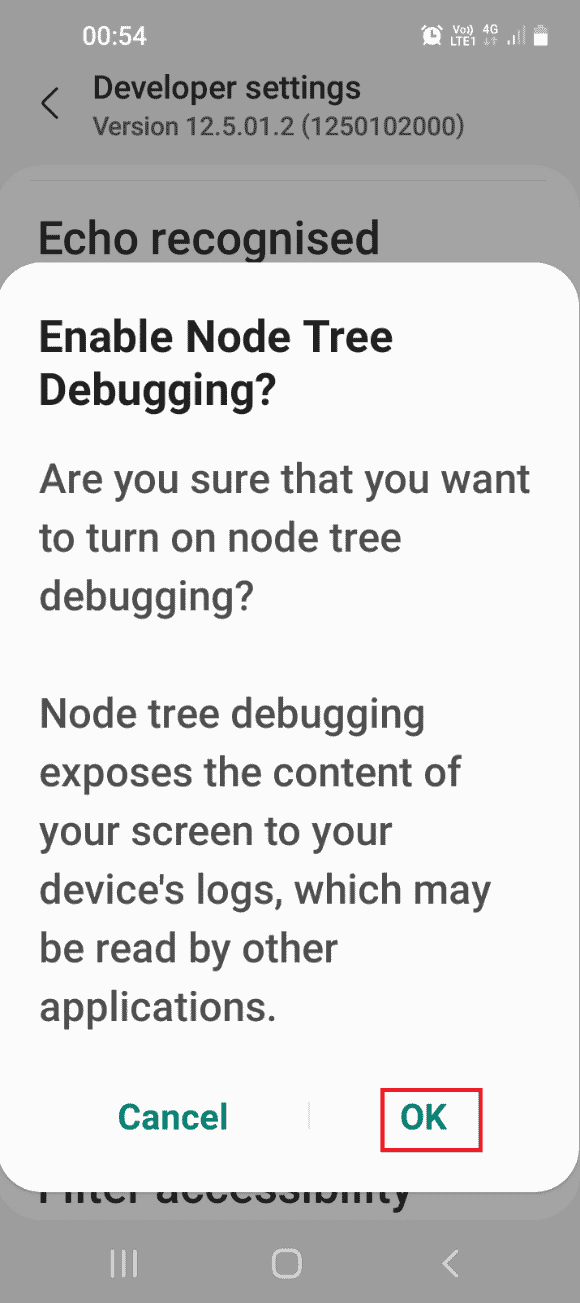
Steg IV: Formatera data med Windows PowerShell
Det sista steget för att åtgärda problemet med att det inte går att montera lagring TWRP är att formatera data på din telefon med Windows PowerShell-appen.
1. Tryck på Windows-tangenten, skriv Windows PowerShell och klicka på Kör som administratör.
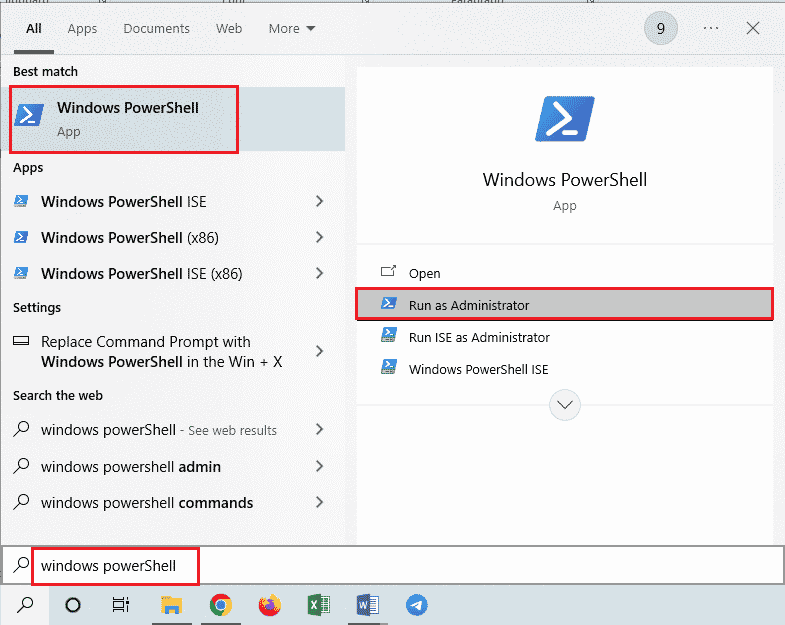
2. Skriv det givna kommandot och tryck på Enter för att starta om telefonen till TWRP läge.
adb reboot bootloader
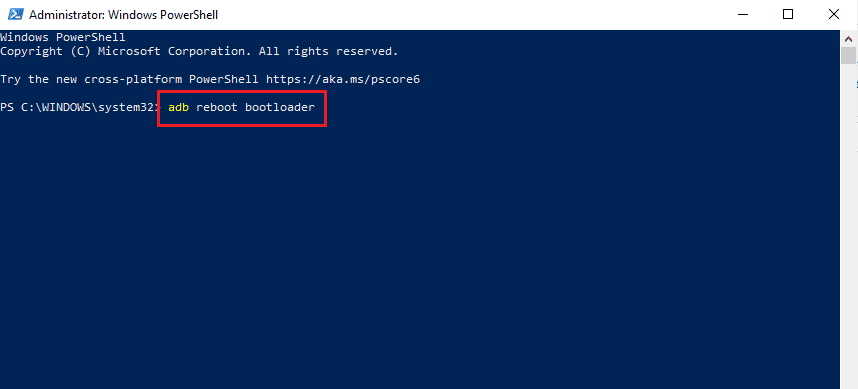
3. Skriv sedan följande kommando och tryck på Enter för att formatera användardata på din telefon.
fastboot format userdata

4. Skriv kommandot fastboot reboot och tryck på Enter för att starta om telefonen i Fastboot-läge.
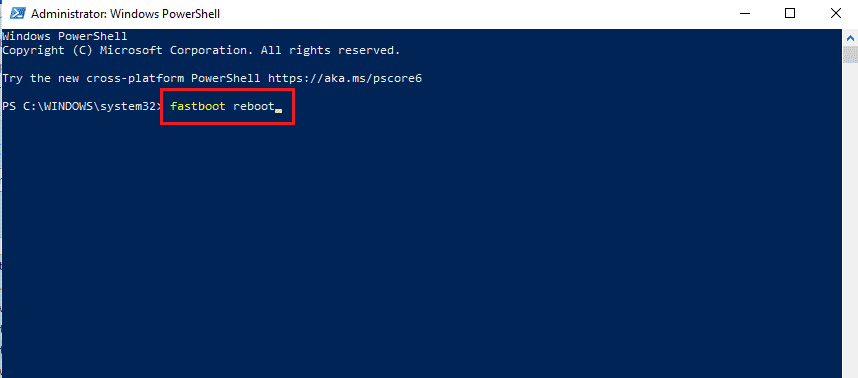
Alternativ II: Flash Recovery File
Det andra alternativet för att åtgärda problemet är att flasha återställningsfilen till din ADB-mapp på din Windows-dator.
Steg I: Byt namn på återställningsfil i adb-mappen
Som ett första steg måste du byta namn på återställningsfilen i adb-mappen på din Windows-dator för att åtgärda kompatibilitetsproblem.
1. Aktivera ADB-enheter med din Windows-dator.
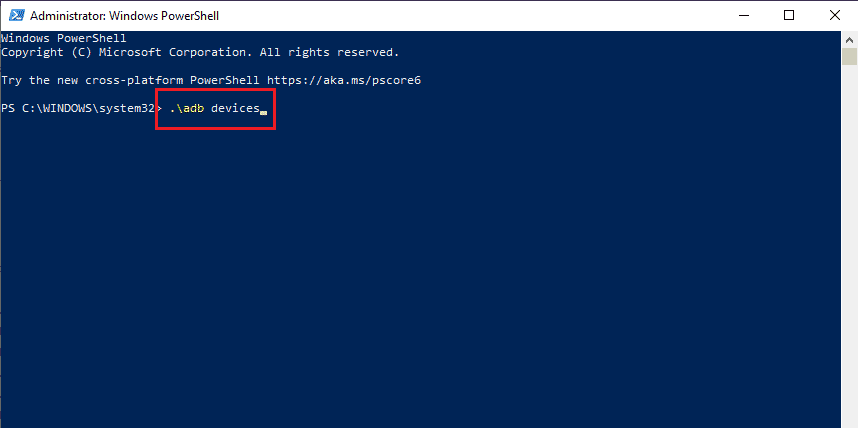
2. Aktivera USB Debugging och Node Tree Debugging alternativen på din telefon.
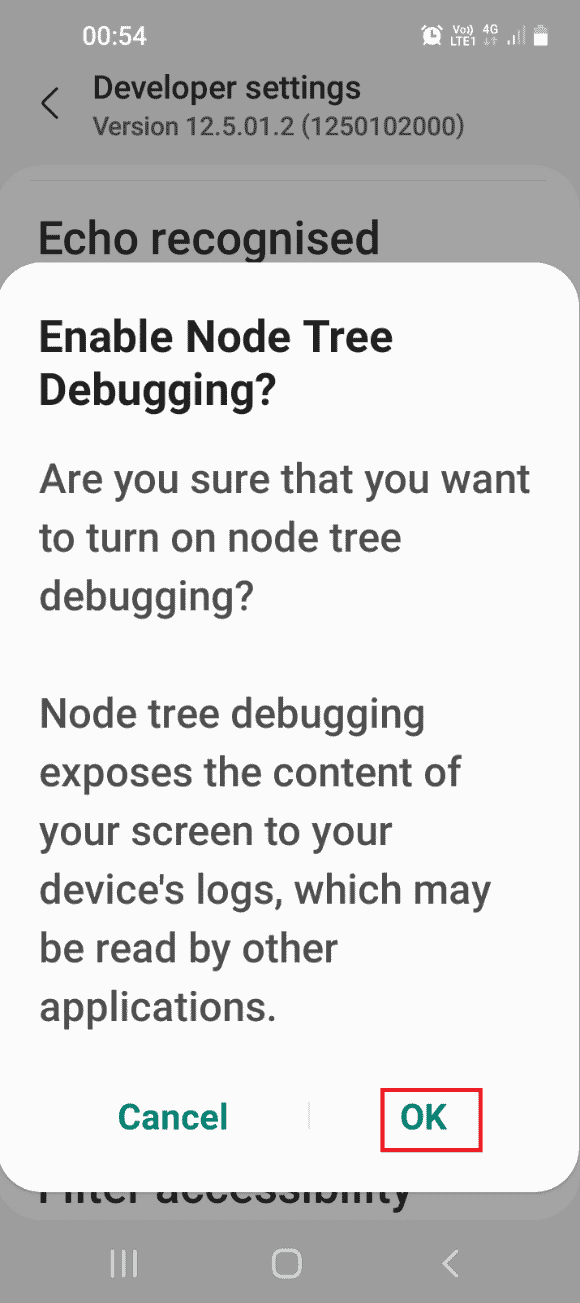
3. Öppna Filutforskaren med Windows + E-tangenterna samtidigt och navigera till adb-mappen med hjälp av platssökvägen som Denna PC > Lokal disk (C:) > adb.
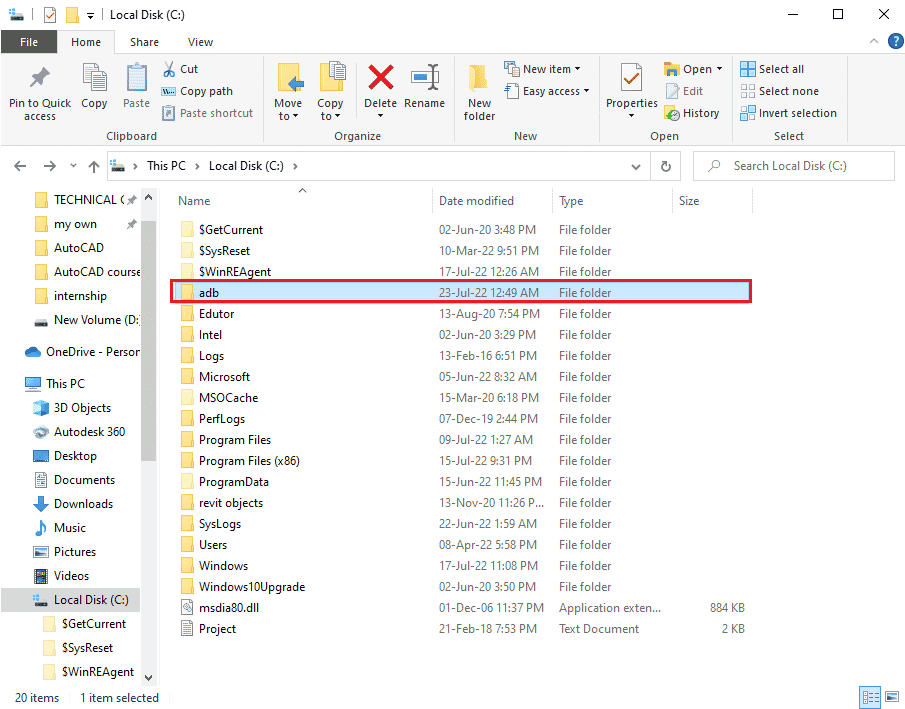
4. Högerklicka på TWRP-filen och klicka på alternativet Byt namn.
5. Skriv recovery.img och tryck på Enter.
Obs: Du måste kopiera namnet på återställningsfilen på din telefon och byta namn på filen i enlighet med detta.
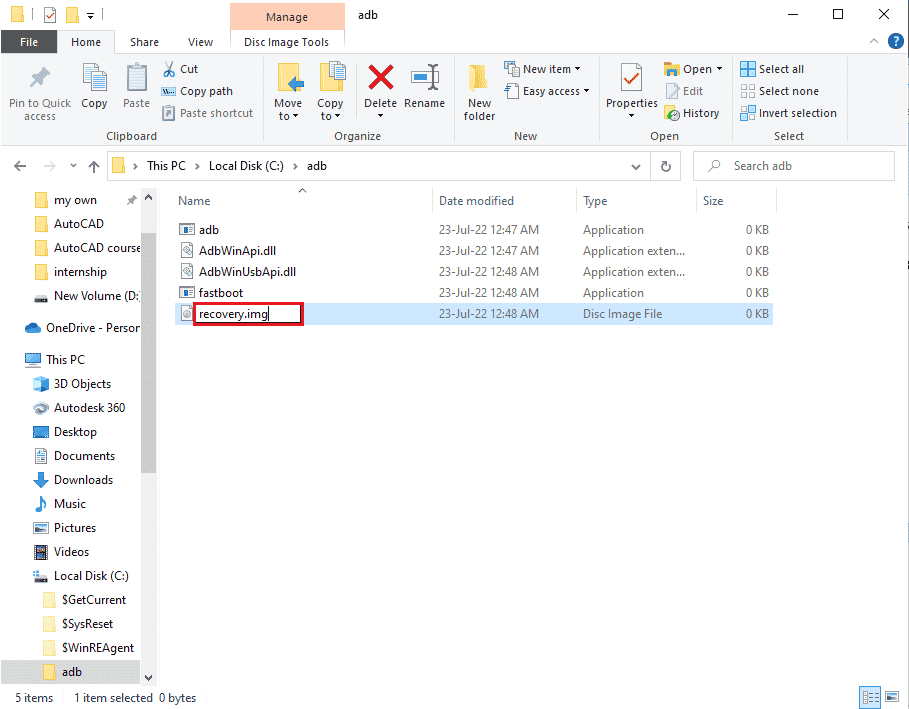
Steg II: Flash-återställningsfil
Nästa steg är att flasha återställningsfilen på din telefon med hjälp av Windows PowerShell-appen.
1. Tryck på Skift-tangenten, högerklicka på ett mellanslag och klicka på alternativet Öppna Windows PowerShell-fönster här.
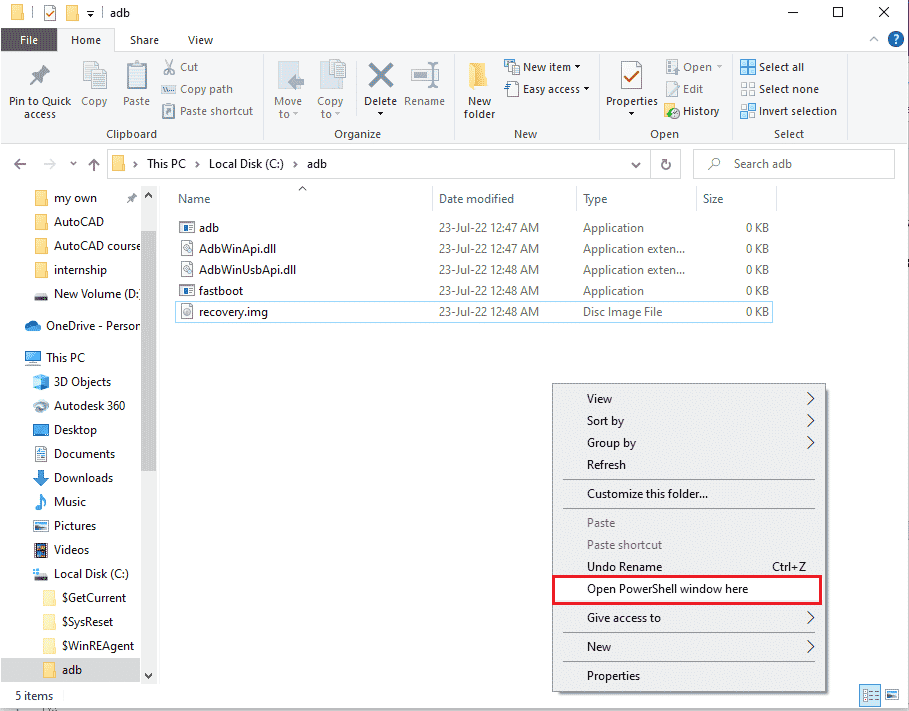
2. Skriv kommandot fastboot devices och tryck på Enter för att söka efter adb-enheter i fastboot-läget.
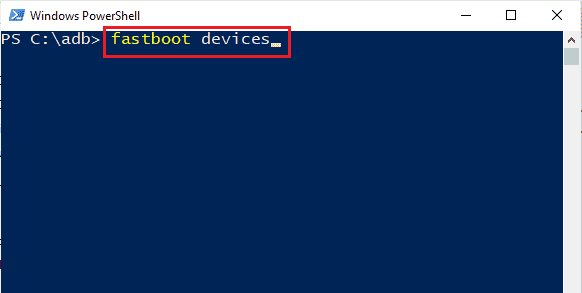
3. Skriv kommandot fastboot recovery.img och tryck på Enter för att flasha återställningsfilen i fastboot-läget på din telefon.
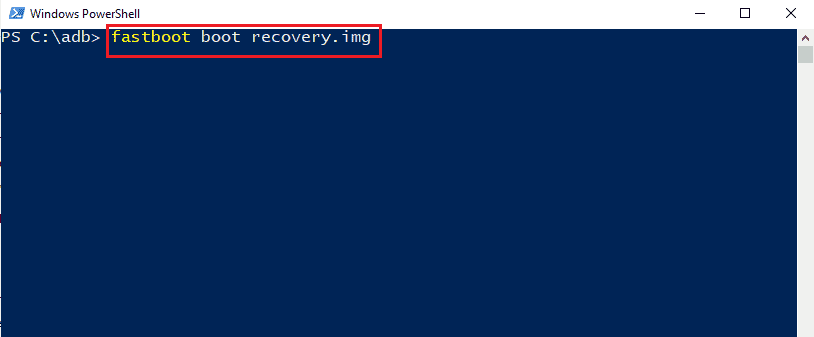
***
Metoderna för att åtgärda problemet med att inte kunna montera lagrings-TWRP diskuteras i artikeln. Låt oss veta dina förslag och frågor om ämnet i kommentarerna nedan för att vi ska lyssna på dina tvivel.
